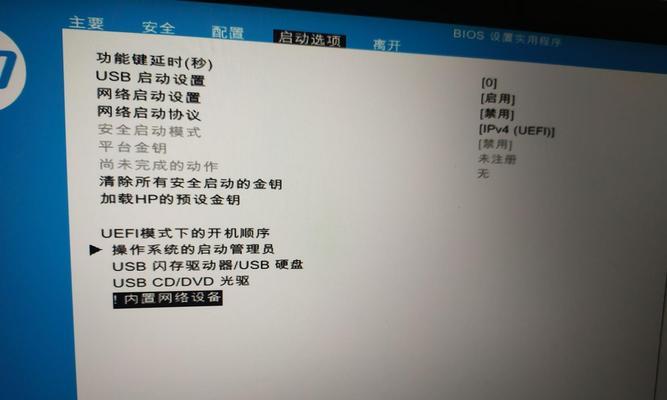在某些情况下,我们可能需要使用U盘来安装操作系统。而对于拥有HP电脑的用户来说,启动U盘安装系统的步骤可能会有所不同。本文将为您提供一份详细的教程,以帮助您通过HP电脑启动U盘安装系统。
一了解HP电脑的启动设置
在开始之前,我们需要了解如何进入HP电脑的启动设置界面。通常情况下,我们可以在开机时按下F9键或者Esc键来进入启动菜单。在该菜单中,我们可以选择U盘作为启动设备。
二制作启动U盘
在进入HP电脑的启动菜单后,我们需要准备一枚可用的U盘,并将其制作成启动U盘。我们可以使用第三方软件如Rufus或者Windows10媒体创建工具来制作启动U盘。请确保选择正确的操作系统版本和文件系统类型,并按照软件的指导进行操作。
三准备操作系统安装文件
在制作好启动U盘后,我们需要下载并准备好所需的操作系统安装文件。这些文件通常是ISO格式的镜像文件,您可以从官方网站或其他可信来源下载得到。
四插入启动U盘并重启电脑
将制作好的启动U盘插入HP电脑的USB接口,并重新启动电脑。在开机时按下F9键或者Esc键,进入启动菜单,选择U盘作为启动设备,然后按下Enter键。
五进入系统安装界面
根据您的操作系统安装文件不同,界面可能会有所不同。通常,您将进入系统安装向导界面,在这里您可以选择安装语言、时区、键盘布局等选项。
六选择安装类型和分区
根据个人需求和硬盘的情况,选择适合您的安装类型,如新建分区或覆盖现有分区。请注意,在进行此步骤之前,请备份您的重要数据。
七等待系统文件复制
一旦您选择了安装类型和分区,系统将开始复制所需的系统文件。这个过程可能需要一些时间,请耐心等待。
八系统安装和配置
在文件复制完成后,系统将开始安装和配置所选的操作系统。您需要按照系统提示进行一系列设置,如输入许可证密钥、设置用户名和密码等。
九自动重启并继续安装
在安装和配置过程完成后,HP电脑将自动重启。请不要拔掉U盘,并耐心等待系统继续安装。
十完成系统安装
当电脑重新启动并完成系统安装后,您将看到欢迎界面。在这里,您可以进行最后的设置,如隐私选项、网络连接等。
十一更新和驱动安装
为了确保系统的正常运行,我们建议您在系统安装完成后更新操作系统,并安装必要的驱动程序。这将帮助您获得更好的用户体验和稳定性。
十二安装常见问题解决方法
在安装过程中,您可能会遇到一些问题,如无法找到U盘、安装失败等。在这种情况下,请参考官方文档或咨询技术支持以获取解决方案。
十三备份重要数据
在开始安装操作系统之前,我们强烈建议您备份所有重要的文件和数据。安装操作系统可能会导致数据丢失,确保事先备份将保护您的数据安全。
十四注意事项和建议
在进行操作系统安装之前,请确保电脑已连接电源并处于稳定的工作环境中。同时,请注意使用官方或可信的操作系统安装文件,并遵循软件制作启动U盘的指引。
十五
通过HP电脑启动U盘安装系统可能相对于其他品牌的电脑略有不同,但只要您按照本教程提供的步骤进行操作,您将能够顺利完成系统安装。记住备份重要数据,并在遇到问题时及时寻求技术支持。祝您成功安装操作系统!